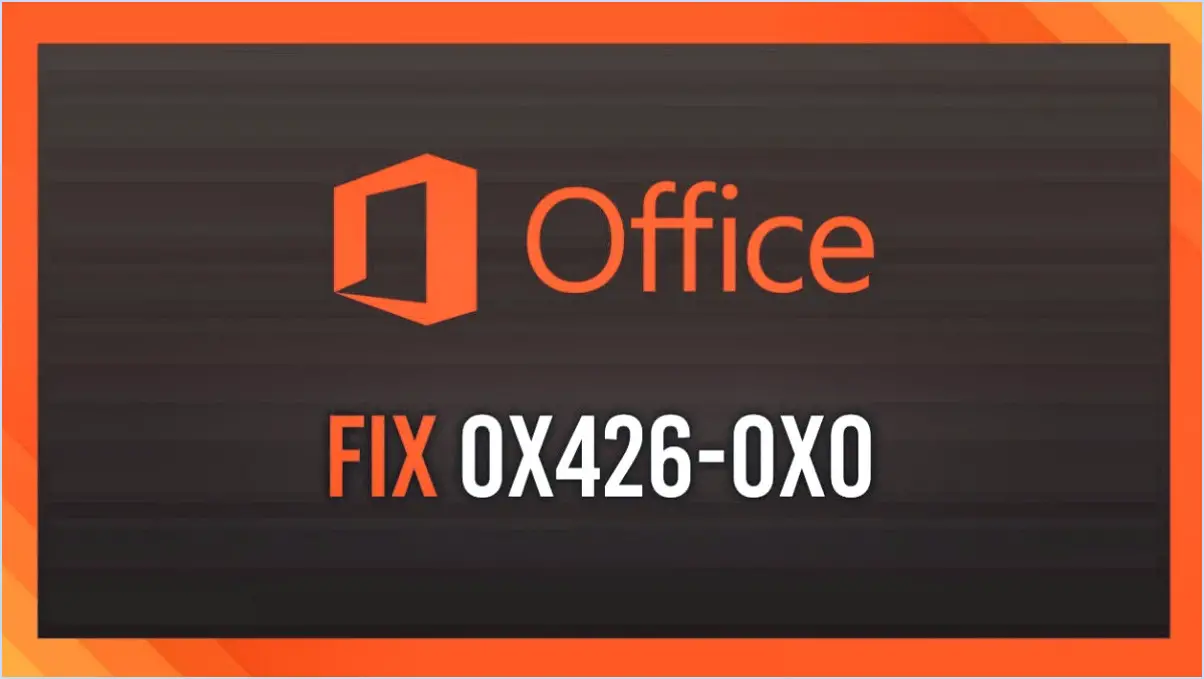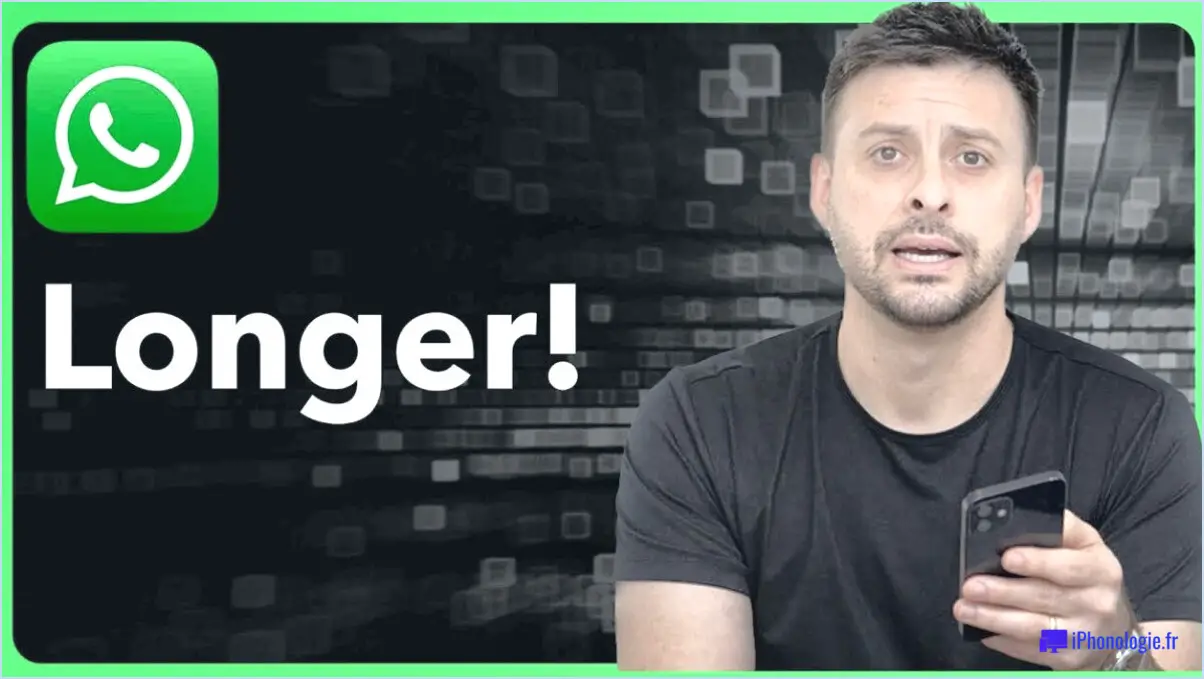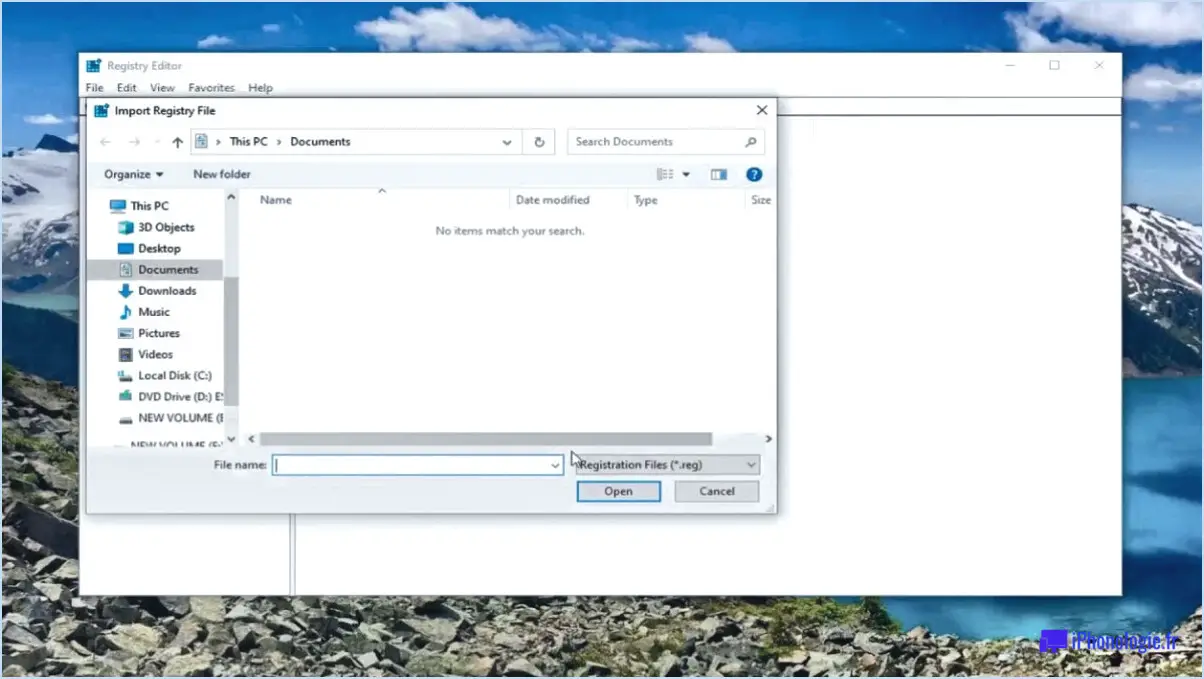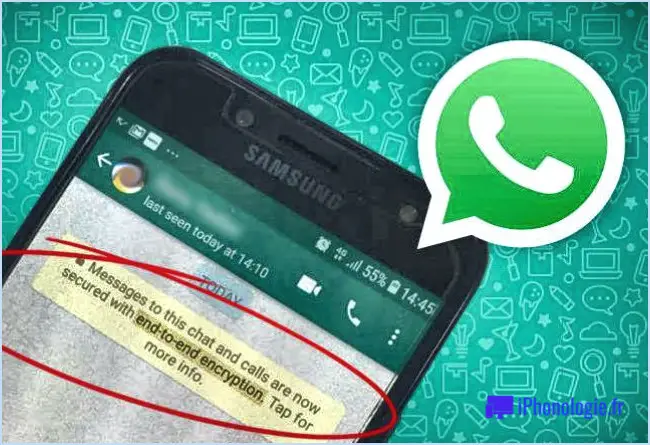Activer windows 11 après la mise à jour de windows 10?
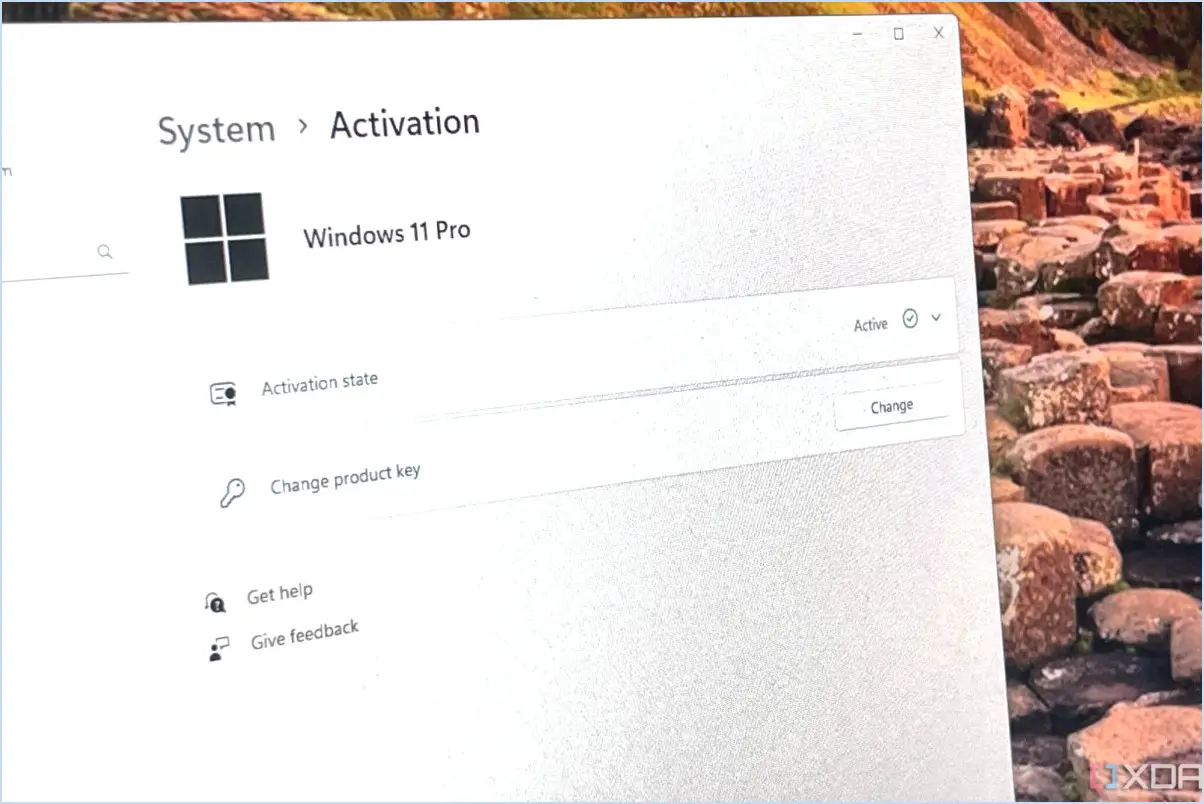
L'activation de Windows 11 après une mise à niveau depuis Windows 10 implique un processus qui peut varier en fonction de vos circonstances spécifiques. Voici quelques conseils pour vous guider dans le processus d'activation :
- Vérifiez votre éligibilité : Avant de procéder, assurez-vous que votre PC répond à la configuration requise pour Windows 11 et que vous avez terminé avec succès la mise à niveau depuis Windows 10. Vérifiez la compatibilité pour éviter les problèmes d'activation.
- Utilisez la méthode d'activation intégrée :
Une fois que vous avez effectué la mise à niveau vers Windows 11, vous pouvez essayer de l'activer à l'aide de la méthode d'activation intégrée :
- Cliquez sur le bouton Démarrer puis sélectionnez Paramètres (l'icône en forme d'engrenage).
- Dans la fenêtre Paramètres, cliquez sur Système et choisissez Activation dans le menu de gauche.
- Cliquez sur le bouton Changer la clé de produit et saisissez la clé de produit valide pour Windows 11 si vous y êtes invité. Cette clé devrait vous avoir été fournie si vous avez acheté une nouvelle licence.
- Si vous avez effectué une mise à niveau à partir d'une installation Windows 10 authentique, votre licence numérique devrait être conservée et Windows 11 s'activera automatiquement une fois connecté à Internet.
- Utiliser un outil d'activation tiers :
Si vous rencontrez des difficultés avec le processus d'activation intégré, vous pouvez envisager d'utiliser un outil d'activation tiers réputé. Ces outils peuvent vous aider à activer Windows 11 sans trop de difficultés. Soyez prudent et faites des recherches approfondies avant d'utiliser un outil tiers afin d'éviter tout risque potentiel pour la sécurité.
- Contactez l'assistance Microsoft :
Si vous êtes toujours confronté à des problèmes d'activation, vous pouvez contacter le service d'assistance de Microsoft pour obtenir de l'aide. Il peut vous guider tout au long du processus d'activation, résoudre les problèmes éventuels et vous proposer des solutions adaptées à votre situation.
N'oubliez pas que le processus d'activation de Windows 11 peut varier en fonction de votre situation spécifique. Il est donc recommandé de suivre les conseils officiels fournis par Microsoft ou par des sources fiables. Le fait de maintenir votre système à jour et de conserver la documentation nécessaire, comme les clés de produit, simplifiera le processus d'activation.
Windows 10 Pro peut-il être mis à niveau vers Windows 11 pro?
Oui, Windows 10 Pro peut être mis à niveau vers Windows 11 Pro mais avec des limitations. Vous perdrez notamment l'accès à Windows Media Player et à l'application Windows Store.
Comment obtenir Windows 11 maintenant?
Pour obtenir Windows 11 maintenant, suivez les étapes suivantes :
- Installation USB : Créez une clé USB amorçable avec Windows 11 à l'aide de l'outil de création de médias. Branchez-le sur votre PC et redémarrez-le, puis suivez les instructions à l'écran.
- Site web de Microsoft : Visitez le site officiel de Microsoft et téléchargez l'assistant d'installation de Windows 11. Exécutez-le pour mettre à niveau votre système d'exploitation.
- Mettre à niveau Windows 10 : Si vous êtes déjà sous Windows 10, vérifiez la présence de mises à jour dans les Paramètres. Si vous êtes éligible, Windows Update vous proposera de passer à Windows 11.
Assurez-vous que votre PC répond à la configuration minimale requise avant de poursuivre.
Windows 11 est-il gratuit si vous avez Windows 10?
Oui, Windows 11 est mise à jour gratuite si vous avez Windows 10. Les deux systèmes d'exploitation proposent des mises à jour gratuites, mais n'oubliez pas que les fonctionnalités et services supplémentaires peuvent être payants.
Comment puis-je activer Windows 11 de façon permanente et gratuite?
L'activation permanente et gratuite de Windows 11 peut varier en fonction de votre situation. Vous pouvez notamment envisager les méthodes suivantes :
- Clé d'activation Microsoft : Si vous possédez une copie légitime de Windows 10 ou 8.1, utilisez une clé d'activation Microsoft.
- Transfert de licence numérique : Si votre PC possédait auparavant une copie activée de Windows 10, il est possible que la licence numérique soit transférée vers Windows 11.
- Offre de mise à niveau : Au cours de la première année, Microsoft propose souvent des mises à jour gratuites ; consultez son site officiel.
- Outils d'activation de KMS : Certains outils tiers prétendent à l'activation, mais il convient de les utiliser avec prudence.
Rappelez-vous qu'il est essentiel de s'assurer de la légitimité et de la sécurité des logiciels.
Pendant combien de temps la mise à jour de Windows 11 sera-t-elle gratuite?
La durée de la mise à jour de Windows 11 sera-t-elle gratuite? Windows 11 sera gratuite pour les premiers première année La mise à jour sera gratuite pendant la première année, selon la même approche que pour Windows 10. À l'issue de la période de gratuité, les utilisateurs peuvent s'attendre à une augmentation du prix de la mise à jour. coût de 119 $ par an pour la mise à niveau. Il est conseillé de profiter de l'offre de mise à niveau gratuite au cours de la première année pour bénéficier des fonctions et avantages améliorés de Windows 11 sans frais supplémentaires. N'oubliez pas que le fait de rester à jour avec le système d'exploitation le plus récent peut contribuer à garantir la sécurité, les performances et la compatibilité avec les tendances évolutives en matière de logiciels et de matériel.
Que se passe-t-il si je n'active pas Windows 11?
Si vous n'activez pas Windows 11, il entrera dans un mode de fonctionnalité réduite (RFM) le 14 janvier 2020. Cela signifie que certaines fonctionnalités peuvent ne pas fonctionner et que vous ne pourrez peut-être pas d'accéder à certains fichiers et programmes. Il est essentiel d'activer Windows 11 pour conserver toutes ses fonctionnalités et l'accès à toutes ses fonctions. L'activation de votre licence Windows 11 garantit une expérience utilisateur transparente, des mises à jour régulières et une assistance continue de la part de Microsoft. N'oubliez pas que l'activation de Windows 11 améliore la sécurité, les performances et la compatibilité, vous offrant ainsi le meilleur environnement informatique possible.
Pourquoi ne puis-je pas installer Windows 11?
Vous pouvez rencontrer des obstacles dans l'installation de Windows 11 pour plusieurs raisons. Tout d'abord, il se peut que votre ordinateur ne dispose pas de la matériel ou logiciel requis pour l'installation. Deuxièmement, Windows Update peut empêcher l'installation en raison de problèmes logiciels détectés. Si vous rencontrez des difficultés lors de l'installation, suivez les étapes suivantes pour résoudre le problème :
- Vérifiez la compatibilité du matériel : Assurez-vous que votre système répond à la configuration matérielle minimale requise pour Windows 11.
- Mettre à jour les pilotes : Mettez à jour les pilotes graphiques, audio et autres dans leur version la plus récente.
- Résoudre les conflits logiciels : Désinstallez les logiciels conflictuels susceptibles d'entraver l'installation.
- Exécutez le programme de dépannage de Windows : Utilisez le programme de dépannage intégré pour identifier et résoudre les problèmes d'installation.
- Effectuer une installation propre : Si les problèmes persistent, envisagez une installation propre de Windows 11.
Ces étapes devraient vous aider à résoudre les problèmes d'installation les plus courants.